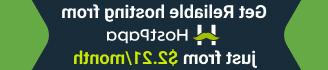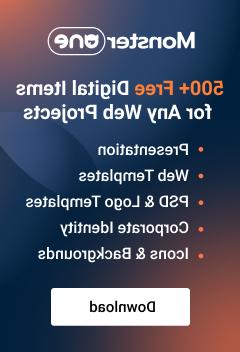ZenCart. 如何创建可下载的产品
February 23, 2015
This tutorial shows how to create a downloadable product in ZenCart.
ZenCart. 如何创建可下载的产品First of all, you need to upload the files to your store’s download directory 在尝试将这些文件链接到产品/属性之前在服务器上.
NOTE:
下载文件名不应使用特殊字符、空格等.
下载文件应该压缩,以获得最佳结果,并与大多数客户和浏览器保持最佳兼容性.
在Windows服务器上/pub不需要是可写的(有777权限),因为你不使用这个 directory 因为符号链接通常不能在Windows服务器上工作,而且 Redirect is OFF since Redirect requires symlink support.
如果不是在Windows服务器上,意思是 Linux/Unix/pub应该是可写的(通常是777或755,具体取决于主机服务器) Redirect should be ON.
If you cannot use Redirect ON, ask your hosting 网站为什么他们不能遵循/download和/pub目录之间的符号链接
-
In order to create a downloadable product,你需要登录到你的管理面板,然后进入 Catalog > Categories/Products and choose the category you need:

-
在你需要点击的类别中 New product 然后输入产品详细信息:

NOTE:
下载不是虚拟产品,所以使用 产品是虚拟的:不,需要送货地址.
下载并不总是免费的,所以使用 总是免费送货:不,正常航运规则:
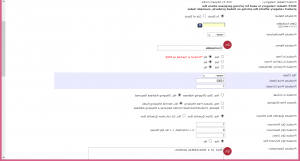
一旦您完成了og体育的编辑,请点击 Preview button. 您将看到新的产品视图.
如果您想完成og体育的编辑,请单击 Insert:
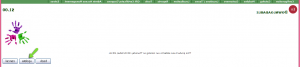
-
现在我们需要向产品添加可下载属性. Go to Catalog > Option Name Manager 在admin中,填写必要的字段:
- Option Name. e.g. Downloadable
- Option type. 选择单选按钮或 Dropdown.
and click insert:

Go to Catalog > Option Value Manager and fill in the fields:
- Then go to Attributes Controller.
Pick up a category, select a product and click display:

向下滚动以查看Add Attributes框,其中应该已经选择了产品名称.
Select the Option Name e.g.Download.
Select a matching Option Value, e.g MS Word Zip.
Enter Filename (上传至/download/文件夹的文件名称).
Besides, there are Attribute Flags 在用于区分属性特征的彩色盒子中,如:
- 仅用于显示(不能选择属性并添加到购物车中). 很适合“从下面选择”之类的东西。).
- 当product为Free时,属性为Free.
- 默认属性(主要用于单选按钮).
- 应用产品销售/特殊使用的折扣(用于添加相同类型的 discount 产品从products_price和特价或销售价格中得到的值)
- 包含在基本价格中(当产品按属性定价时,标记基本价格中包含的属性,然后将每个Option Name组中的最低价格加在一起以组成产品价格)
- 文本必需属性(某些文本是必需文本,客户不能将其留空)
When you are done, click insert,转到网站上的产品页面预览更改.
请随时查看下面的详细视频教程:
ZenCart. 如何创建可下载的产品